Hallo zusammen!
Heute wollen wir uns mal mit dem Thema beschäftigen, wie du dein Handy mit deinem Smart TV verbinden kannst. Es ist gar nicht so schwer, wie du vielleicht denkst. Lass uns also loslegen und schauen, was du alles machen kannst.
Um dein Handy mit deinem Smart TV zu verbinden, musst du zuerst einmal einen drahtlosen Bildschirm oder ein Miracast-Gerät an deinen Smart TV anschließen. Dann musst du auf deinem Handy die Option „Drahtlos projizieren“ oder „Display-Spiegeln“ wählen. Dadurch wird dein Smart TV als ein Gerät angezeigt, auf das du dein Handy übertragen kannst. Wähle dein Gerät aus und folge den Anweisungen, um die Verbindung herzustellen. Wenn die Verbindung erfolgreich hergestellt wurde, kannst du jetzt Inhalte von deinem Handy auf deinem Smart TV wiedergeben. Viel Spaß!
Handy mit TV verbinden: So geht’s mit DLNA
Möchtest du dein Handy mit dem Fernseher verbinden, stehen dir mehrere Optionen zur Verfügung. Eine davon ist das kabellose Streamen via DLNA. DLNA steht für Digital Living Network Alliance und ist ein Standard, mit dem du Mediendateien wie Videos, Musik und Fotos kabellos von einem Gerät zum anderen schicken kannst. Wenn dein Handy DLNA-zertifiziert ist, kannst du das Streaming direkt darüber starten. Hast du kein DLNA-zertifiziertes Handy, kannst du eine entsprechende App installieren. Für ein Android-Gerät bietet sich zum Beispiel die App „BubbleUPnP for DLNA/Chromecast“ an. Damit kannst du Medien von deinem Handy auf deinen Fernseher streamen und vice versa. Es gibt aber auch andere Apps, die du ausprobieren kannst. Wichtig ist, dass dein Smartphone und dein Fernseher kompatibel sind und miteinander verbunden sind. Normalerweise benötigst du dazu ein WLAN-Netzwerk. Wenn du dann noch ein HDMI-Kabel zur Verfügung hast, kannst du den Inhalt auf dem Fernseher noch besser genießen. Also: Handy mit TV verbinden und los geht’s!
Screen Mirroring auf Samsung Smart TV – So geht’s!
Gehe dort auf deinem Samsung-Gerät auf die Funktion und bestätige die Verbindung
Hey, hast du einen Samsung-Smart-TV? Wenn ja, dann kannst du den Bildschirm deines Smartphones oder Tablets ganz einfach auf dem großen Bildschirm wiedergeben. Dazu musst du nur ein paar einfache Schritte befolgen. Zuerst schalte den Fernseher ein und drücke auf der Fernbedienung die SOURCE-Taste. Wähle dann den Punkt Screen Mirroring aus und bestätige diesen. Jetzt ziehst du auf deinem Smartphone/Tablet vom oberen Rand die Schnelleinstellungsleiste nach unten. Hier findest du die Funktion Screen Mirroring bzw. Smart View. Gehe dort auf deinem Samsung-Gerät auf die Funktion und bestätige die Verbindung. Nachdem du das getan hast, wird der Bildschirm deines Smartphones/Tablets direkt auf deinem Samsung-Smart-TV angezeigt. Genieße den Film, den du dir anschaust, jetzt in voller Größe!
Verbinde Dein Galaxy Smartphone mit Deinem Smart TV
Du hast dein Galaxy Smartphone erfolgreich mit deinem Smart TV verbunden? Dann lass uns loslegen! Tippe als erstes auf das blaue Smart View-Symbol am Bildschirmrand deines Smartphones. Damit öffnest du die Smart View-App. Es öffnet sich ein neues Fenster, in dem du verschiedene Optionen hast. Tippe dort auf das Einstellungen-Symbol, um weiter zu konfigurieren. Jetzt kannst du deinen Smart TV mit deinem Galaxy Smartphone verbinden und die verschiedenen Funktionen nutzen. Genieße die Freiheit, Inhalte von deinem Smartphone direkt auf den TV zu übertragen und deine Lieblingsserien und -filme auf dem größeren Bildschirm zu genießen.
Android-Bildschirm mühelos auf Fernseher/PC übertragen mit Wondershare MirrorGo
Du hast ein Android-Gerät und möchtest es auf einen großen Bildschirm übertragen? Wondershare MirrorGo ist die perfekte App dafür! Mit dieser erweiterten Bildschirmspiegelungs-App kannst du mühelos deinen Android-Bildschirm auf Fernseher oder Computer übertragen, dein Smartphone mit deinem PC steuern und Dateien zwischen deinem Handy und PC hin- und herschieben. Die App ist dabei sehr einfach zu bedienen und du hast direkten Zugang zu allen Funktionen deines Smartphones, während du auf dem größeren Bildschirm arbeitest. Du kannst die App auch verwenden, um dein Telefon als Spielcontroller für deinen Computer zu verwenden, Videos direkt vom Android-Gerät auf den Computer zu streamen oder auf deinem Computer aufgezeichnete Videos oder Bilder auf dein Android-Gerät zu übertragen. Lade dir noch heute Wondershare MirrorGo herunter und werde Produktiver mit deinem Android-Gerät!

Smart TV Probleme lösen: Überprüfe Netzwerk & Update Software
Du hast ein Problem mit Deinem Smart TV? Dann musst Du zuerst überprüfen, ob Du den richtigen Netzwerk Schlüssel eingegeben hast. Wenn Du sicher bist, dass Du keinen Fehler gemacht hast, dann starte Deinen Router neu. Dadurch werden mögliche Probleme gelöst. Auch solltest Du überprüfen, ob Dein Smart TV auf dem neuesten Stand ist. Dazu musst Du die Software des Herstellers auf Deinem TV installieren, damit Du immer auf dem Laufenden bist.
SPIEGEL Widget: Neuigkeiten auf Android- & iOS-Geräten anzeigen
Du hast die Möglichkeit, das SPIEGEL Widget auf deinem Android-Gerät als Vorschau auf deinem Home-Screen anzuzeigen. Außerdem kannst du es auch in der »Heute«-Ansicht auf deinem iOS-Gerät anzeigen lassen. Für Android-Geräte gibt es zwei Größen zur Auswahl: ein kleines und ein großes Widget. Wähle einfach die Größe, die am besten zu deinem Home-Screen passt. Sobald du das Widget eingerichtet hast, wirst du automatisch über die neuesten Nachrichten aus dem SPIEGEL informiert. Damit hast du immer einen direkten Zugang zu den aktuellsten Artikeln und kannst auch ganz einfach den Live-Ticker verfolgen.
Router für TV: WLAN oder Kabel Anschluss?
Du hast einen Fernseher zu Hause und möchtest auf Onlinen-Inhalte zugreifen? Dann brauchst Du zunächst einmal einen Router, der Dein TV-Gerät mit dem Internet verbindet. Du hast die Wahl zwischen einer WLAN-Verbindung oder einem Kabel-Anschluss. Beide Optionen sind schnell und einfach einzurichten und garantieren Dir einen reibungslosen Stream der Inhalte.
Smart-TVs: Fernsehen, Computer und mehr vereinen
Smart-TVs sind eine tolle Erfindung, denn sie vereinen Fernsehen und Computer. Damit kannst Du ganz einfach Filme, Serien oder YouTube-Videos streamen. Du kannst auch zusätzliche Geräte, wie eine Tastatur oder ein Spielcontroller, anschließen, sodass Du noch mehr Möglichkeiten hast. Außerdem ermöglichen viele Smart-TVs die Verbindung zu anderen Geräten, beispielsweise zu Deinem Smartphone. So kannst Du dann beispielsweise Fotos von Deinem Smartphone auf dem Smart-TV anzeigen lassen.
Verbinde dein Android-Gerät mit deinem Smart-TV!
Du möchtest dein Android-Gerät drahtlos mit deinem Smart-TV verbinden, um deine Lieblingsserien und Filme zu genießen? Dann lies hier, wie es geht! Um eine Verbindung zwischen deinem Smartphone oder Tablet und deinem Smart-TV herzustellen, musst du zunächst in den Einstellungen deines Smart-TVs den Standard Miracast aktivieren. Dann starte die Share-Funktion auf deinem Android-Gerät. Wenn du die Verbindung aufgebaut hast, kannst du deinen Bildschirm spiegeln und deine Lieblingsinhalte auf dem großen TV-Bildschirm genießen.
Ganz einfach: Smartphone/Tablet auf TV streamen
Du hast ein Smartphone oder Tablet und möchtest dein Lieblingsprogramm am Fernseher ansehen? Mit einer WLAN-Verbindung kannst du ganz einfach auf das TV-Programm zugreifen. Eine gute Möglichkeit dafür – neben den TV-Apps deines Anbieters – ist das Spiegeln des TV-Bildschirms. Diese Funktion ermöglicht es dir, Inhalte von deinem Smartphone oder Tablet direkt auf deinem Fernseher wiederzugeben. So kannst du deine Lieblingsserie oder deinen Lieblingsfilm ganz einfach vom Sofa aus anschauen.
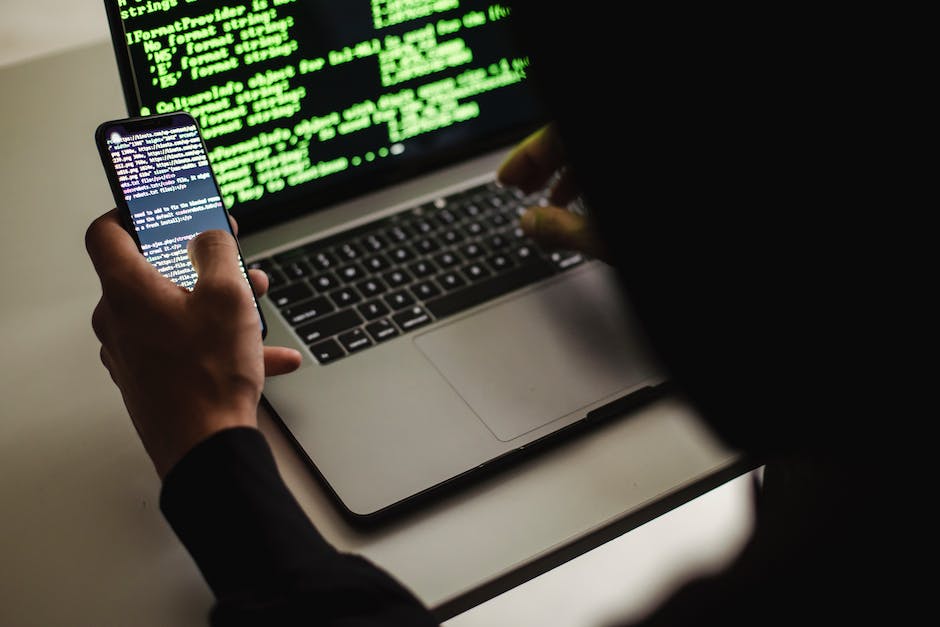
Kostenlos und legal TV-Sendungen ansehen – Mediatheken & Live-Streams
Du möchtest dir kostenlos und legal TV-Sendungen ansehen? Dann bist du hier genau richtig! Es gibt viele Möglichkeiten, online TV kostenlos zu schauen. Die Mediatheken und Live-Streams der Fernsehsender bieten viele Optionen. Die meisten der großen öffentlich-rechtlichen Sender und viele Privatsender bieten eine kostenlose Möglichkeit, ihre Programme anzusehen. Du kannst entweder direkt über ihre Website oder über die entsprechenden Apps auf dein Handy oder Tablet schauen. Dabei kannst du nicht nur die aktuellen Sendungen sehen, sondern auch auf ein riesiges Archiv an älteren Sendungen zugreifen. Ein weiterer Vorteil liegt darin, dass du die Sendungen meistens auf dein Gerät herunterladen und sie dir jederzeit ansehen kannst. Also, worauf wartest du noch? Lass dir die besten TV-Sendungen nach Hause oder unterwegs ansehen.
Erlebe kostenlose interaktive Inhalte mit HbbTV
HbbTV ist mittlerweile bei nahezu allen wichtigen Free-TV-Sendern in Deutschland verfügbar und du kannst es ganz bequem zu Hause nutzen. Die Nutzung ist dabei selbstverständlich komplett kostenlos. Mit der Technologie erhältst du Zusatzinformationen zu laufenden Sendungen, kannst exklusive Online-Inhalte anschauen oder erhältst Zugriff auf eine große Mediathek. Zudem werden dir bei manchen Sendern sogar interaktive Inhalte geboten. Wenn du also einmal etwas Abwechslung zu deinem normalen TV-Programm suchst, ist HbbTV eine sehr gute Option. Probiere es doch einmal aus!
SmartThings App: Einfache Steuerung für Dein Smart Home
Du hast von der SmartThings App gehört, aber bisher noch keine Ahnung, worum es sich dabei handelt? Kein Problem – wir erklären es Dir! SmartThings ist eine App, die Dir dabei hilft, Dein Zuhause smarter zu machen. Sie verbindet verschiedene Smart Home Geräte wie Lampen, Heizkörperthermostate, Kameras, Türöffner und vieles mehr miteinander, sodass Du sie alle über eine einzige App steuern kannst. Bisher waren dafür die Apps Connect Home, Smart Home, Smart View und noch mehr im Einsatz – insgesamt sogar bis zu 40 unterschiedliche Anwendungen! Doch das soll sich nun ändern und all diese Apps werden zusammengefasst und fortan als SmartThings App verfügbar sein. Damit ist es Dir möglich, Dein Zuhause smart und auf einfache Weise zu steuern. Mit SmartThings kannst Du beispielsweise Deine Beleuchtung automatisieren, Deine Kameras von unterwegs überwachen, Deine Türöffner und Heizkörperthermostate steuern und vieles mehr. Der Einstieg ist kinderleicht und so kannst Du Dir ein einzigartiges, smartes Zuhause schaffen.
RTL kostenlos streamen mit Zattoo: Fernsehen ohne Hardware
Du kannst RTL völlig kostenlos über die TV-Streaming-App Zattoo sehen – auch wenn der Sender nicht im deutschen Free-Paket enthalten ist. So kannst Du dein Lieblingsprogramm ganz einfach auf dem Smart-TV, Smartphone oder Tablet anschauen. Alles was Du dafür brauchst, ist ein Account bei Zattoo und eine stabile Internetverbindung. Der Vorteil hierbei ist, dass Du keine extra Hardware brauchst und Dich nicht an feste Sendezeiten halten musst. Mit Zattoo kannst Du also jederzeit und überall RTL genießen.
Live-Streaming von ARD, ZDF & Co. in HD-Qualität
Du kannst dir nicht nur die beliebten öffentlich-rechtlichen Free-TV Sender wie ARD und ZDF ansehen, sondern auch verschiedene Spartensender wie ARTE, 3Sat, KIKA, ARD alpha, ZDF Info, Tagesschau 24 und phoenix. Außerdem gibt es noch eine Reihe an Drittprogrammen wie MDR, WDR, BR und HR. Diese kannst du alle im Live-Stream verfolgen und das noch dazu in HD-Qualität. So verpasst du garantiert keine Sendung mehr und kannst sie bequem vom Sofa aus genießen.
Verbinde Deinen Fernseher mit dem Internet
Du möchtest deinen Fernseher mit dem Internet verbinden? Das ist kein Problem! Fast alle neuen TV-Geräte sind mit einem Netzwerkanschluss oder einer WLAN-Option ausgestattet. So kannst du deinen Fernseher einfach und schnell mit dem Internet verbinden. Alles was du dafür brauchst, ist eine Verbindung zu einem WLAN-Router. Diese Verbindung kannst du entweder kabelgebunden oder drahtlos herstellen. Wenn du eine drahtlose Verbindung wählst, musst du die WLAN-Verbindung in der Menüleiste deines Fernsehers finden und dich mit dem Router verbinden. Damit du deinen Fernseher mit dem Internet verbinden kannst, muss der Router aber auch über eine funktionierende Internetverbindung verfügen. Nachdem du die Verbindung hergestellt hast, kannst du auf all deine Lieblingsinhalte im Internet zugreifen. Viel Spaß beim Surfen!
Unterschied zwischen normalem Fernseher und Smart TV
Du hast dich vielleicht schon gefragt, was der Unterschied zwischen einem normalen Fernsehgerät und einem Smart TV ist. Der wesentliche Unterschied besteht darin, dass ein Smart TV eine Verbindung zum Internet herstellen kann. Dadurch kannst du verschiedene Online-Anwendungen nutzen, Videos streamen und Musik auf Abruf abspielen. Normalerweise verwendest du dafür einen Anschluss über WLAN oder Ethernet. So kannst du auf viele Inhalte zugreifen, an die du vorher nicht herankamst. Du kannst auch Apps wie Netflix oder YouTube auf deinem Fernseher installieren und so ganz einfach deine Lieblingsserien und Filme streamen. Zusätzlich kannst du Inhalte von deinem Smartphone, Tablet oder Computer auf deinen Fernseher streamen. Somit hast du eine Vielzahl an Möglichkeiten, deine Unterhaltung zu Hause zu verbessern.
Mediathek jederzeit und überall abrufbar
Du kannst die Inhalte einer Mediathek jederzeit und überall abrufen. Dazu brauchst Du lediglich eine bestehende Internetverbindung. Diese kannst Du entweder über den Internetbrowser auf Deinem Computer oder über eine spezielle App auf Deinem mobilen Endgerät nutzen. Somit kannst Du jederzeit auf alle Inhalte der Mediathek zugreifen – ganz egal, ob Du gerade zu Hause oder unterwegs bist.
Smart View Probleme lösen: Neustart, Einstellungen prüfen
Wenn du Probleme mit Smart View hast, versuche zunächst einmal, dein Gerät neu zu starten. Dadurch kannst du schon einmal die meisten Probleme lösen. Sollte es aber noch immer Schwierigkeiten geben, kann es helfen, einige Einstellungen zu überprüfen. Schau nach, ob der Anwendung die notwendigen Berechtigungen erteilt wurden und ob du die richtige Version installiert hast. Versuche außerdem, dein Gerät mit dem Internet zu verbinden und überprüfe, ob die Smart View App auf dem neuesten Stand ist. Wenn du all das bereits überprüft hast, aber immer noch nicht in der Lage bist, Smart View zu verwenden, kann es hilfreich sein, dich an den Samsung Service zu wenden.
Smart-TVs: Verbessern Sie Ihr Zuschauerlebnis mit Internet!
Klar, ein Fernseher kann auch ohne Internetverbindung verwendet werden. Viele moderne Smart-TVs bieten jedoch viel mehr als nur die grundlegenden TV-Funktionen. Ohne Internet kannst du zwar die Programme empfangen, aber du verpasst viele neue Funktionen, die das Zuschauerlebnis verbessern. Mit einer Internetverbindung werden deine Möglichkeiten zur Unterhaltung deutlich erweitert. Du hast Zugriff auf Streaming-Dienste, spezielle Apps und eine Vielzahl exklusiver Inhalte. Auch das Herunterladen von Filmen und Serien ist mit einer Onlineverbindung möglich. Kurz gesagt, mit Internet kannst du natürlich noch mehr machen – und du hast ein viel besseres Zuschauerlebnis.
Fazit
Um dein Handy mit dem Smart TV zu verbinden, musst du zuerst sicherstellen, dass beide Geräte auf dasselbe WLAN-Netzwerk verbunden sind. Anschließend kannst du entweder die Funktion für den Bildschirm-Mirroring deines Smartphones verwenden, um deinen Smart TV zu spiegeln, oder du kannst ein HDMI-Kabel anschließen, um dein Handy direkt an den Smart TV anzuschließen. Wenn du das HDMI-Kabel verwendest, kannst du auch Audio- und Video-Dateien direkt auf den Smart TV übertragen.
Du hast jetzt eine klare Anleitung, wie du dein Handy mit deinem Smart-TV verbinden kannst. Dadurch hast du die Möglichkeit, deine Lieblingsserien und Filme auf dem großen Bildschirm zu genießen. Viel Spaß beim Streamen!







